本指南将向您展示如何 记录Microsoft Teams会议 容易。 Microsoft Teams是基于云的流行合作工具包。 使用团队,用户可以记录他们的会议和群组呼叫,以供日后查看或与他人共享。 但是,服务周围存在一些问题,例如谁可以记录会议,团队是否通知其他参与者等。本文将详细回答这些问题。

在录制团队会议之前,您应该了解一些规则:
1.并非会议中的所有人都可以记录下来。 只有会议组织者或同一组织的人员才具有此特权。
2.管理员可以控制每个参与者的录音能力。 如果用户被禁用,则他或她将无法录制会议。
3.记录长度最大为四个小时。
4.一旦开始录制团队会议,其他成员将收到通知。
5.录制功能在Microsoft Teams免费套餐中不可用。
如果符合规则,请按照以下步骤开始在Microsoft Teams中记录会议。
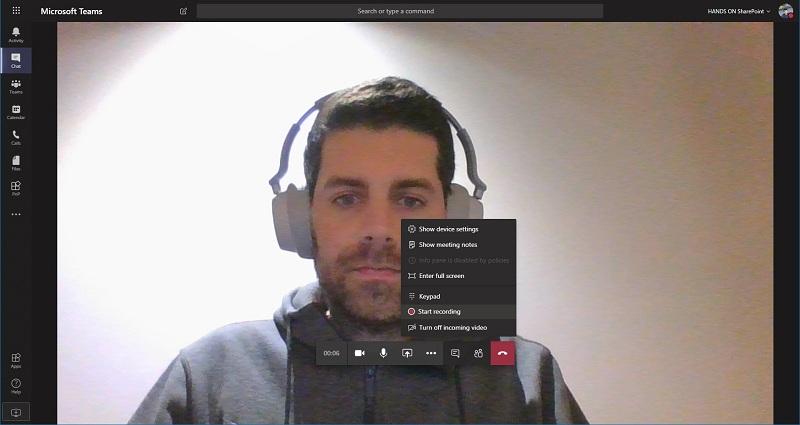
提示: 如果最后一个人离开会议,录音将自动停止。
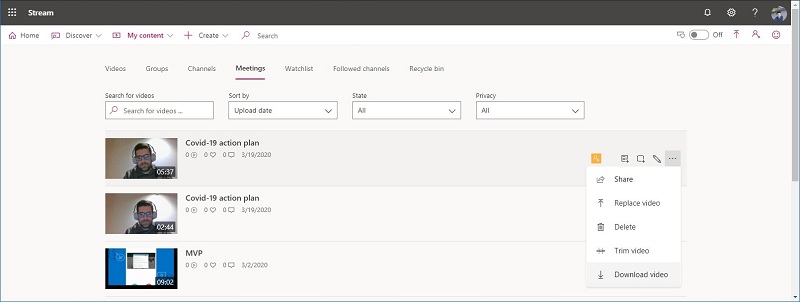
1.如果您的组织仍在使用Microsoft Stream,请在Microsoft Stream中打开记录,然后从门户下载它。
2.如果录制是频道会议,则将录制保存到SharePoint。 频道会话中的录制链接可以使用XNUMX天。
3.对于其他类型的会议,它将被保存到One Drive中,您可以将记录下载到One Drive中。
请注意: 只有会议主持人可以下载录音。 其他参与者只能在线查看。
您可以打破规则并根据需要在Microsoft Teams中记录会议吗? Aiseesoft屏幕录影大师 就是答案。

资料下载
100% 安全。无广告。
100% 安全。无广告。



有时,您只需要在团队中记录一次会议,或者不方便安装软件记录器。 Aiseesoft免费在线屏幕录像机 可以满足您的需求。
1.记录团队会议,而无需安装任何软件。
2.完全免费,无需付款。
3.没有水印或其他限制,例如长度。
4.同时支持多个来源。
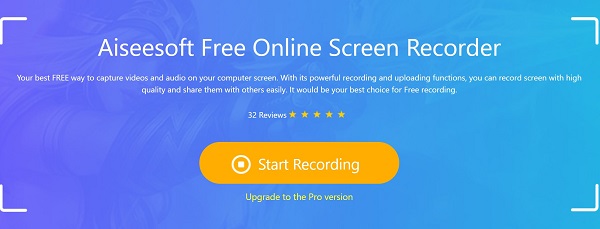

团队可以检测到会议记录吗?
如果您使用内置功能,团队将知道会议记录并告诉所有相关人员。 对于第三方记录器,它没有这种能力。
团队是否知道您是否截图了?
一般来说,Teams不知道您是否在计算机上拍摄屏幕截图。 但是,很难截屏动画会议屏幕。
团队中的记录保存在哪里?
自 2021 年第一季度起,Microsoft Teams 将不再将会议记录保存到 Stream。 相反,频道会议将存储在 SharePoint 中,聊天会议将转到启动器的 One Drive。
结论
现在,您应该学习三种在Microsoft Teams中记录会议的方法。 内置功能适用于不关心通知的组织者。 其他参与者无法使用团队中的录制功能。 Aiseesoft屏幕录像机是秘密记录会议并获得更高级工具的好选择。 如果您只是偶尔录制会议或不喜欢安装软件,则Aiseesoft Free Online屏幕录像机是一种替代解决方案。 如果您遇到有关Microsoft Teams的其他麻烦,请随时在本文下方的评论区域中留下您的消息。
记录会议
Zoho会议记录仪 Clickmeeting记录会议 记录BlueJeans会议 记录任何会议活动 最佳免费电话会议服务 在电话会议上录音 记录Lync会议和通话 将G2M转换为MP4 录制Google教室的视频 在BigBlueButton中记录会话 记录罗宾会议室 在Samepage上记录会议 以真实大小录制视频通话或会议 记录Amazon Chime会议 唱片团队会议
Aiseesoft屏幕录像机是捕获任何活动(如在线视频,网络摄像头通话,Windows / Mac上的游戏)的最佳屏幕录像软件。
100% 安全。无广告。
100% 安全。无广告。